Hinweis: Wir möchten Ihnen die aktuellsten Hilfeinhalte so schnell wie möglich in Ihrer eigenen Sprache bereitstellen. Diese Seite wurde automatisiert übersetzt und kann Grammatikfehler oder Ungenauigkeiten enthalten. Unser Ziel ist es, Ihnen hilfreiche Inhalte bereitzustellen. Teilen Sie uns bitte über den Link am unteren Rand dieser Seite mit, ob die Informationen für Sie hilfreich sind. Hier finden Sie den englischen Artikel als Referenz.

Wenn Sie Formen oder Bilder gruppiert und später ändern oder Neuanordnen von Elementen in der Gruppe müssen, ist es manchmal die einfachste Möglichkeit zum Aufheben der Gruppierung von Elementen aus, und klicken Sie dann Gruppierung wiederherstellen.
Aufheben der Gruppierung von Formen, Bildern oder anderen Objekten
Möglicherweise möchten eine Gruppe verschieben, aber behalten Sie eine Form oder ein einzelnes Bild, oder umfangreiche Änderungen an einer einzigen Form vornehmen, ohne die anderen Formen in der Gruppe ändern.
-
Markieren Sie die Gruppe, deren Gruppierung aufgehoben werden soll.
-
Führen Sie eine der folgenden Aktionen aus:
-
Klicken Sie zum Aufheben der Gruppierung von Formen oder Objekten aufzuheben, klicken Sie auf der Registerkarte ZEICHENTOOLS FORMAT auf Gruppieren > Gruppierung aufheben.

-
Klicken Sie zum Aufheben der Gruppierung von Bildern, klicken Sie auf der Registerkarte ' BILDTOOLS-FORMAT auf Gruppieren > Gruppierung aufheben.
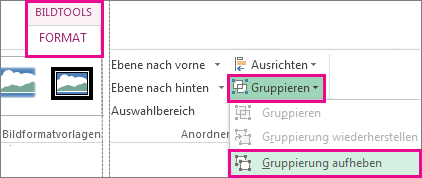
-
Für alle Apps außer Word
-
Markieren Sie eine der Formen oder eins der Bilder oder Objekte, die bzw. das zuvor gruppiert wart.
-
Führen Sie eine der folgenden Aktionen aus:
-
Klicken Sie zum Wiederherstellen der Gruppierung von Formen oder Objekten aufzuheben, klicken Sie auf der Registerkarte ZEICHENTOOLS FORMAT auf Gruppieren > Gruppierung wiederherstellen.
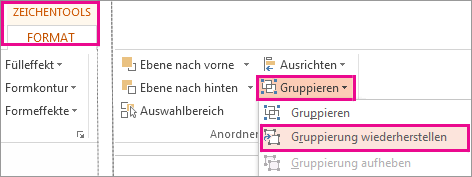
-
Klicken Sie zum Wiederherstellen der Gruppierung von Bildern, klicken Sie auf der Registerkarte ' BILDTOOLS-FORMAT auf Gruppieren > Gruppierung wiederherstellen.
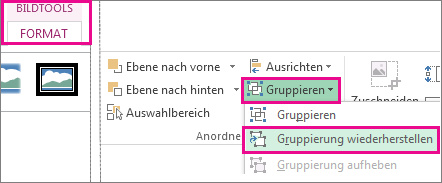
-










